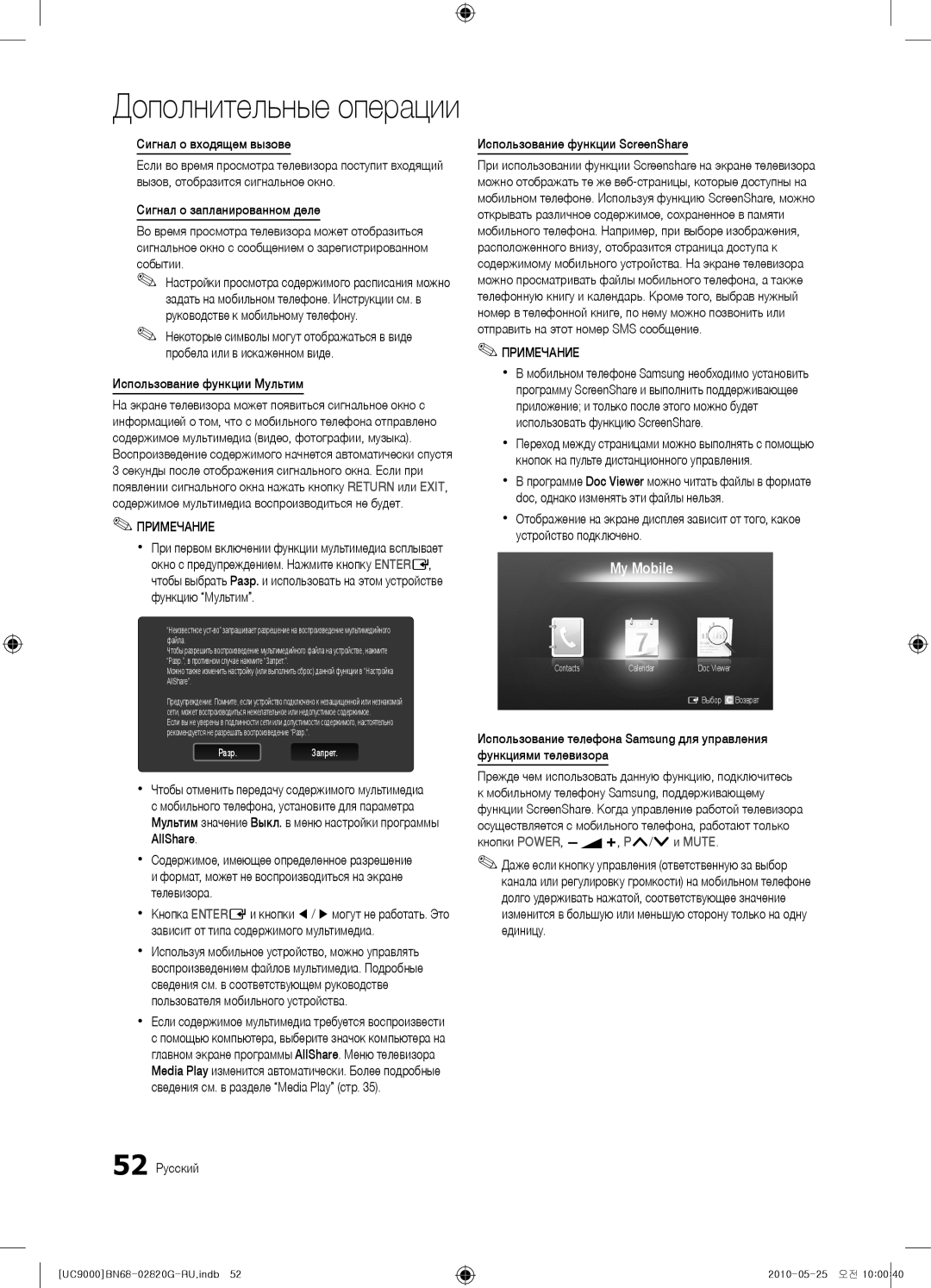Дополнительные операции
Сигнал о входящем вызове
Если во время просмотра телевизора поступит входящий вызов, отобразится сигнальное окно.
Сигнал о запланированном деле
Во время просмотра телевизора может отобразиться сигнальное окно с сообщением о зарегистрированном событии.
✎✎ Настройки просмотра содержимого расписания можно
задать на мобильном телефоне. Инструкции см. в руководстве к мобильному телефону.
✎✎ Некоторые символы могут отображаться в виде пробела или в искаженном виде.
Использование функции Мультим
На экране телевизора может появиться сигнальное окно с информацией о том, что с мобильного телефона отправлено содержимое мультимедиа (видео, фотографии, музыка). Воспроизведение содержимого начнется автоматически спустя 3 секунды после отображения сигнального окна. Если при появлении сигнального окна нажать кнопку RETURN или EXIT, содержимое мультимедиа воспроизводиться не будет.
✎✎ПРИМЕЧАНИЕ
xx При первом включении функции мультимедиа всплывает окно с предупреждением. Нажмите кнопку ENTERE, чтобы выбрать Разр. и использовать на этом устройстве функцию “Мультим”.
“Неизвестное
Чтобы разрешить воспроизведение мультимедийного файла на устройстве, нажмите “Разр.”, в противном случае нажмите “Запрет.”.
Можно также изменить настройку (или выполнить сброс) данной функции в “Настройка AllShare”.
Предупреждение: Помните, если устройство подключено к незащищенной или незнакомой сети, может воспроизводиться нежелательное или недопустимое содержимое.
Если вы не уверены в подлинности сети или допустимости содержимого, настоятельно рекомендуется не разрешать воспроизведение “Разр.”.
Разр.Запрет.
xx Чтобы отменить передачу содержимого мультимедиа
смобильного телефона, установите для параметра Мультим значение Выкл. в меню настройки программы
AllShare.
xx Содержимое, имеющее определенное разрешение
иформат, может не воспроизводиться на экране телевизора.
xx Кнопка ENTEREи кнопки ◄ / ► могут не работать. Это зависит от типа содержимого мультимедиа.
xx Используя мобильное устройство, можно управлять воспроизведением файлов мультимедиа. Подробные сведения см. в соответствующем руководстве пользователя мобильного устройства.
xx Если содержимое мультимедиа требуется воспроизвести
спомощью компьютера, выберите значок компьютера на главном экране программы AllShare. Меню телевизора Media Play изменится автоматически. Более подробные сведения см. в разделе “Media Play” (стр. 35).
Использование функции ScreenShare
При использовании функции Screenshare на экране телевизора можно отображать те же
✎✎ПРИМЕЧАНИЕ
xx В мобильном телефоне Samsung необходимо установить программу ScreenShare и выполнить поддерживающее приложение; и только после этого можно будет использовать функцию ScreenShare.
xx Переход между страницами можно выполнять с помощью кнопок на пульте дистанционного управления.
xx В программе Doc Viewer можно читать файлы в формате doc, однако изменять эти файлы нельзя.
xx Отображение на экране дисплея зависит от того, какое устройство подключено.
My Mobile
Contacts | Calendar | Doc Viewer |
E Выбор ![]() Возврат
Возврат
Использование телефона Samsung для управления функциями телевизора
Прежде чем использовать данную функцию, подключитесь
кмобильному телефону Samsung, поддерживающему функции ScreenShare. Когда управление работой телевизора осуществляется с мобильного телефона, работают только кнопки POWER, Y, P</>и MUTE.
✎✎Даже если кнопку управления (ответственную за выбор канала или регулировку громкости) на мобильном телефоне долго удерживать нажатой, соответствующее значение изменится в большую или меньшую сторону только на одну единицу.